Outlook komanda atklāja problēmu, mēģinot veikt jaunināšanu uz "bezmaksas" Outlook programmā App Store no Outlook 2016, iespējams, rodas kļūda un iestrēgst bezsaistes režīmā, nevar pārslēgties uz jauno Outlook versiju vai atgriezties pie 2016. gada versijas.
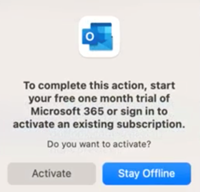
Lai pārslēgtos atpakaļ, būs jāatver iepriekšējā programma Outlook, jāeksportē lokālās mapes (piemēram, Mana datora mapes) uz arhīva failu, atkārtoti jāinstalē Outlook 2016 un jāimportē arhīva fails.
Atgriezties pie mantotās Outlook versijas
Ja izmantojat jauno Outlook darbam ar Mac, jums būs jāatver iepriekšējā programma Outlook pirms lokālo failu eksportēšanas.
-
Noklikšķiniet uz izvēlnes Palīdzība.
-
Atlasiet Atjaunot iepriekšējo outlook versiju.
-
Kad ir atjaunota iepriekšējā Outlook versija, ja tiek prasīts Izmēģināt jauno Outlook, atlasiet Ne tagad.
Lokālo mapju eksportēšana
-
Programmā Outlook atlasiet Rīki , pēc tam Konti.
-
Atlasiet mīnuszīmes pogu - un noņemiet visus kontus.
-
Atlasiet Fails un pēc tam Eksportēt. Pārbaudiet visus norādītos vienumu tipus un pēc tam atlasiet Turpināt.
-
Saglabājiet arhīva failu atrašanās vietā, kur to viegli varat atrast.
Atkārtota Outlook 2016
Kad arhīva fails ir saglabāts un dati ir eksportēti, izdzēšiet un atkārtoti lejupielādējiet Outlook.
-
Ar vadīklu noklikšķiniet uz Outlook ikonas un atlasiet Pārvietot uz atkritni.
-
Lejupielādēt Outlook 2016:
-
Instalējiet Outlook 2016.
Pirms mēģināt atvērt Outlook 2016, ir jāveic šādas darbības:
-
Atlasiet Aiziet!, pēc tam Bibliotēka.
-
Izvērsiet mapi Grupas konteineri un pēc tam izdzēsiet visas mapes, kuru nosaukums sākas ar UBF.
-
Tagad varat atvērt Outlook 2016.
Lai iegūtu papildinformāciju par to, kā tieši pāriet uz noteiktu mapi, skatiet rakstu Doties tieši uz noteiktu mapi Mac datorā.
Arhīva faila importēšana
Tagad ir pienācis laiks importēt jūsu iepriekš saglabāto arhīva failu.
-
Programmā Outlook atlasiet Fails un pēc tam Importēt.
-
Atlasiet Outlook darbam ar Mac arhīva failu (.olm).
-
Atrodiet arhīva failu un atlasiet Importēt. Tagad jūsu dati ir jāimportē.
-
Jums būs jāaktivizē Outlook un Office, izmantojot kontu, kas ir saistīts ar jūsu 2016. gada licenci, un jāpievieno atpakaļ trūkstošie konti.
Papildinformācija par Office aktivizēšanu.










